Cara Mengambil Foto Paspor dengan iPhone: Tips Pengambilan
Ini sudah tahun 2024, dan Anda membuat resolusi Tahun Baru untuk bepergian ke luar negeri. Langkah pertama adalah menyiapkan paspor Anda. Untuk mengajukan paspor dari Departemen Luar Negeri, Anda harus menyerahkan foto paspor terbaru.
Anda adalah pengguna iPhone dan tidak perlu repot mengunjungi toko foto. Memotret foto paspor di rumah dengan iPhone dapat dilakukan jika Anda memperhatikan persyaratan foto paspor seperti aturan berpakaian, latar belakang, ekspresi, dll.
Artikel ini mengumpulkan poin-poin penting dan menjelaskan secara ringkas cara mengambil foto paspor dengan iPhone. Ikuti tips di bawah ini dan pelajari cara membuat foto paspor saat Anda tidak memiliki kamera. Di akhir artikel ini, Anda akan diperkenalkan dengan aplikasi yang nyaman untuk membuat foto Anda terlihat seperti diambil di studio foto.
Persyaratan Foto Paspor AS
Foto paspor memiliki tujuan yang berbeda dari foto media sosial Anda. Agar informasi biometrik Anda mudah dikenali, Anda harus memastikan fitur wajah Anda terlihat jelas di foto paspor. Departemen AS akan menolak pengajuan Anda jika Anda tidak mengikuti persyaratan foto paspornya.
Berikut adalah beberapa hal yang perlu Anda perhatikan:
⭐ Pencahayaan yang tepat dan tidak ada bayangan
⭐ Hindari mewarnai atau memperbaiki foto
⭐ Ukuran foto 2*2 dengan piksel yang terlihat
⭐ Tidak memakai kacamata dan penutup kepala
⭐ Ekspresi dan posisi netral
⭐ Latar belakang putih atau putih pucat
Bagaimana Cara Mengambil Foto Paspor dengan iPhone?
Sekilas persyaratan foto paspor saja tidak bisa membantu Anda membuat foto paspor yang memuaskan. Dibutuhkan beberapa kali percobaan untuk mengambil foto paspor yang memenuhi syarat. Pada bagian ini, Anda akan diberikan contoh foto paspor untuk lebih memahami cara mengambil foto paspor dengan iPhone di rumah.
Mengambil foto paspor dengan iPhone berbeda dengan mengambil foto selfie. Sebaiknya Anda meminta bantuan teman atau anggota keluarga Anda karena sulit menjaga posisi tegak saat mengambil selfie. Departemen Luar Negeri mengizinkan foto paspor diambil di rumah setelah foto Anda memenuhi standar di bawah ini.

Pose, Ekspresi, dan Jarak
Jangan membuat postur atau ekspresi berlebihan. Posisi dan ekspresi netral lebih diutamakan. Artinya, Anda perlu duduk atau berdiri dengan punggung tegak dan menghindari bahu miring. Ekspresi Anda harus natural. Jika Anda ingin tersenyum, tutup mulut dan buka mata, sehingga fitur wajah Anda terlihat. Selain itu, Anda perlu menjaga jarak dari lensa dan menghadap lensa secara horizontal.

Ukuran, Pencahayaan dan Latar Belakang
Ukuran foto paspor standar adalah 2 inci (51mm) x 2 inci (51mm). Fokuskan lensa pada wajah Anda untuk menghindari gambar buram. Selain itu, perhatikan pencahayaannya. Foto yang terlalu terekspos atau kurang terang tidak diinginkan. Dan Anda perlu menghindari bayangan apa pun di latar belakang, yang harus berwarna putih atau putih pucat.
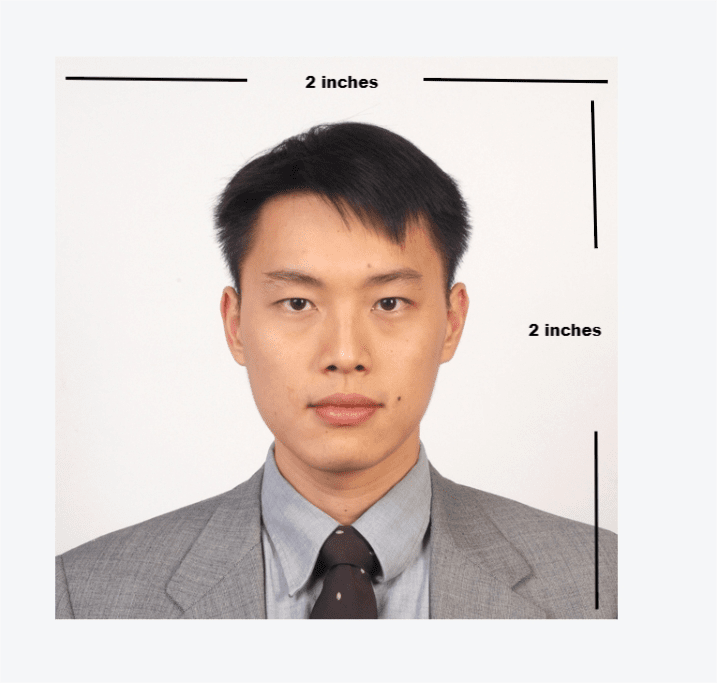
Apa yang Harus Dipakai untuk foto Paspor
Untuk foto paspor DIY, Anda juga perlu mempertimbangkan apa yang akan dikenakan. Seperti halnya mengenakan smart suit untuk acara formal, mengenakan pakaian yang tepat juga penting untuk foto paspor. Di bawah ini adalah dress code foto paspor.
▲ Kenakan warna yang lebih gelap agar tidak menyatu dengan latar belakang putih
▲ Kenakan pakaian santai dan hindari seragam yang menunjukkan bahwa Anda mempunyai pekerjaan tertentu
▲ Jangan memakai kacamata, topi, atau aksesoris karena akan menyembunyikan wajah Anda
Aplikasi Foto Paspor Terbaik untuk iPhone
Sedikit yang meragukan kemampuan iPhone dalam memotret Anda yang sempurna dengan kameranya yang canggih, namun gambar mentah di album foto Anda mungkin memiliki beberapa masalah seperti ukuran atau latar belakang yang salah.

Foto di atas gagal memenuhi persyaratan ukuran dan latar belakang. Oleh karena itu, perlu beberapa penyesuaian. Alat gambar yang kuat seperti Hapus Apa Pun dapat berfungsi sebagai pembuat foto paspor yang mengubah latar belakang dan memotong gambar sesuai ukuran yang diinginkan.
Di bawah ini, artikel ini akan menunjukkan cara membuat foto paspor dengan AnyErase:
Unduh Aman
- Langkah 1. Luncurkan AnyErase dan klik tombol “Konsultan Ahli” tab untuk menghapus latar belakang gambar.
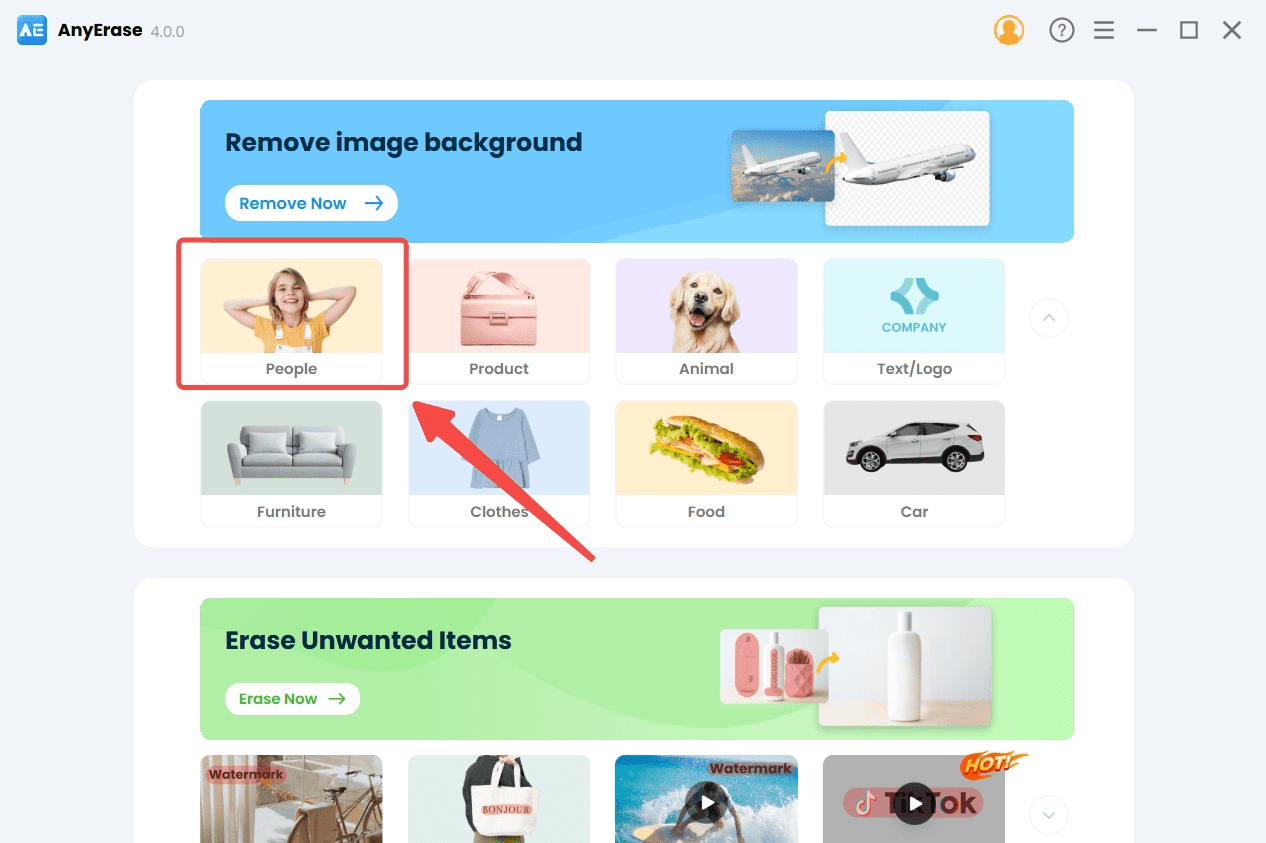
- Langkah 2. Klik "+ Tambahkan Berkas” untuk mengunggah foto paspor yang Anda ambil dengan iPhone Anda.
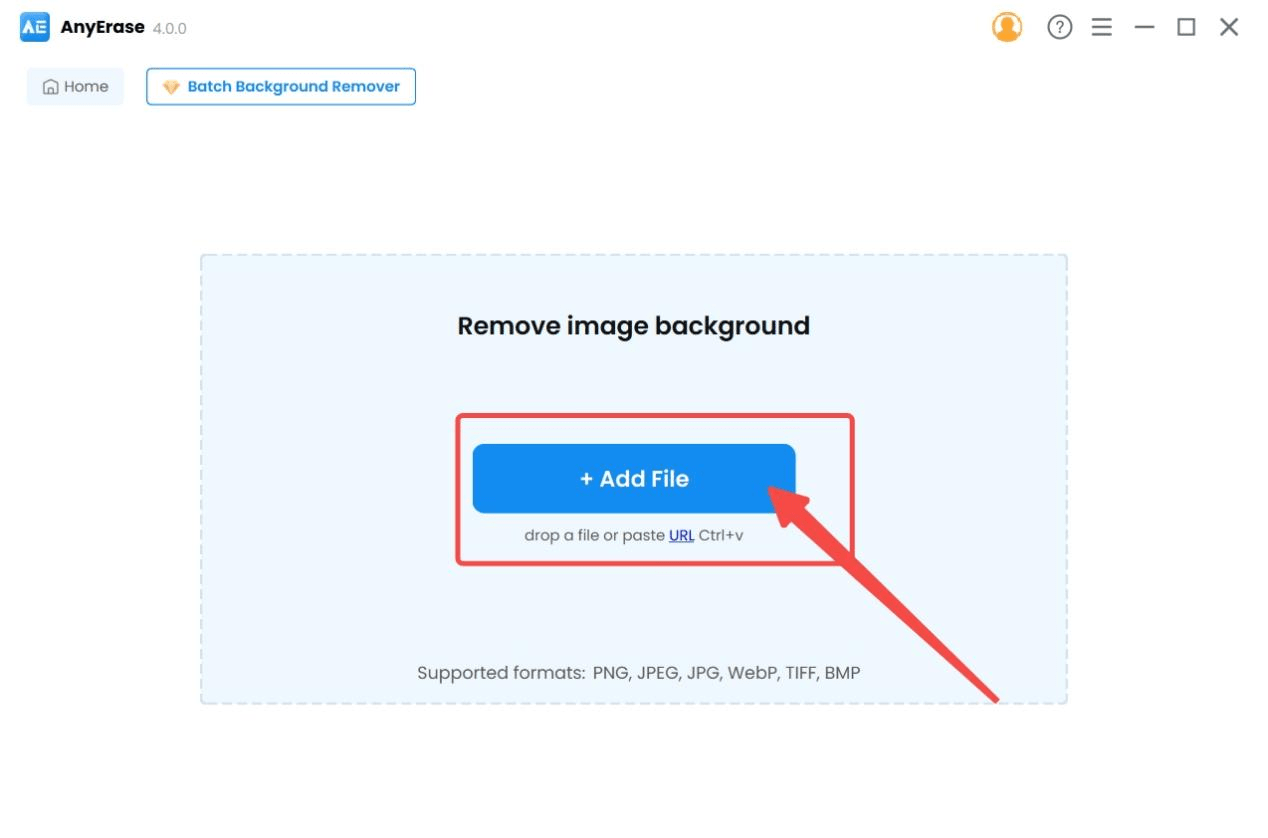
- Langkah 3. Pilih warna putih untuk mengubah latar belakang.
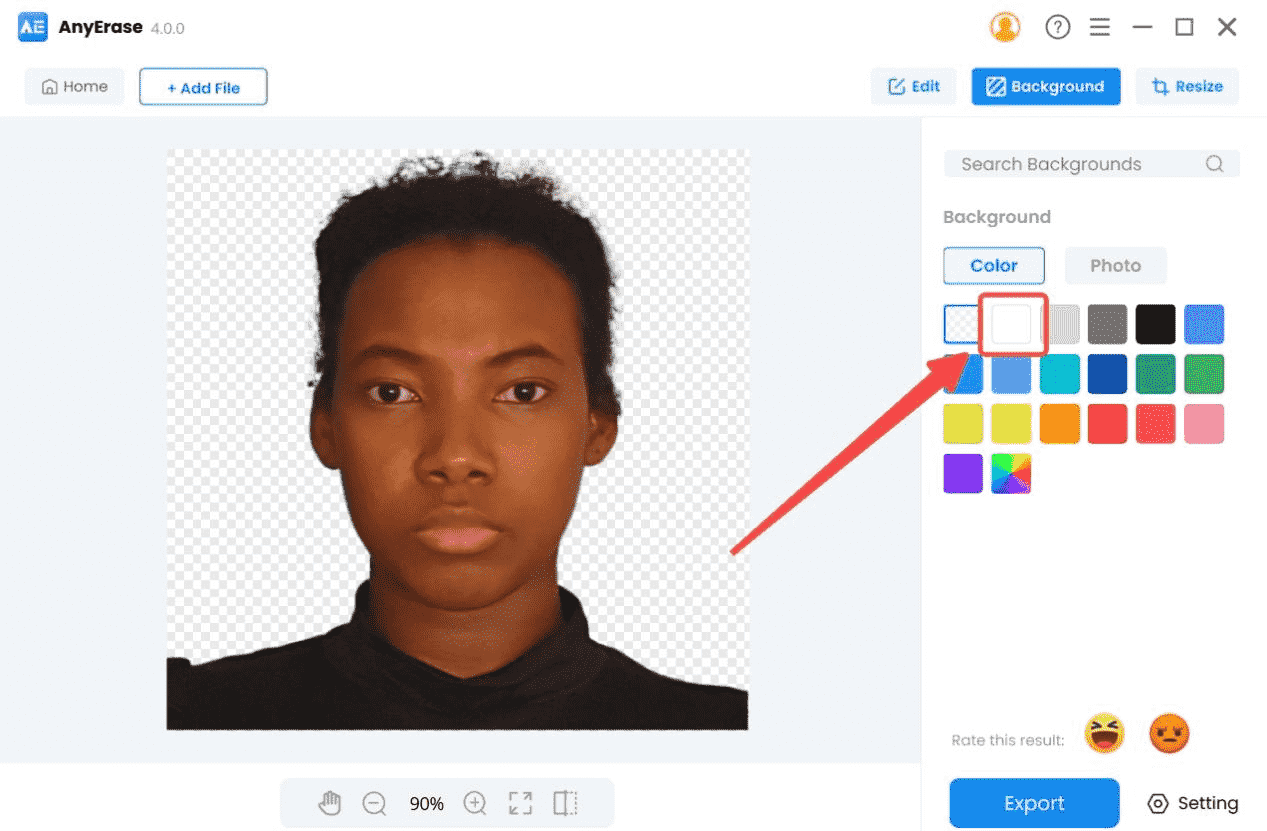
- Langkah 4. klik Resize tombol untuk masuk ke fitur pengeditan gambar.
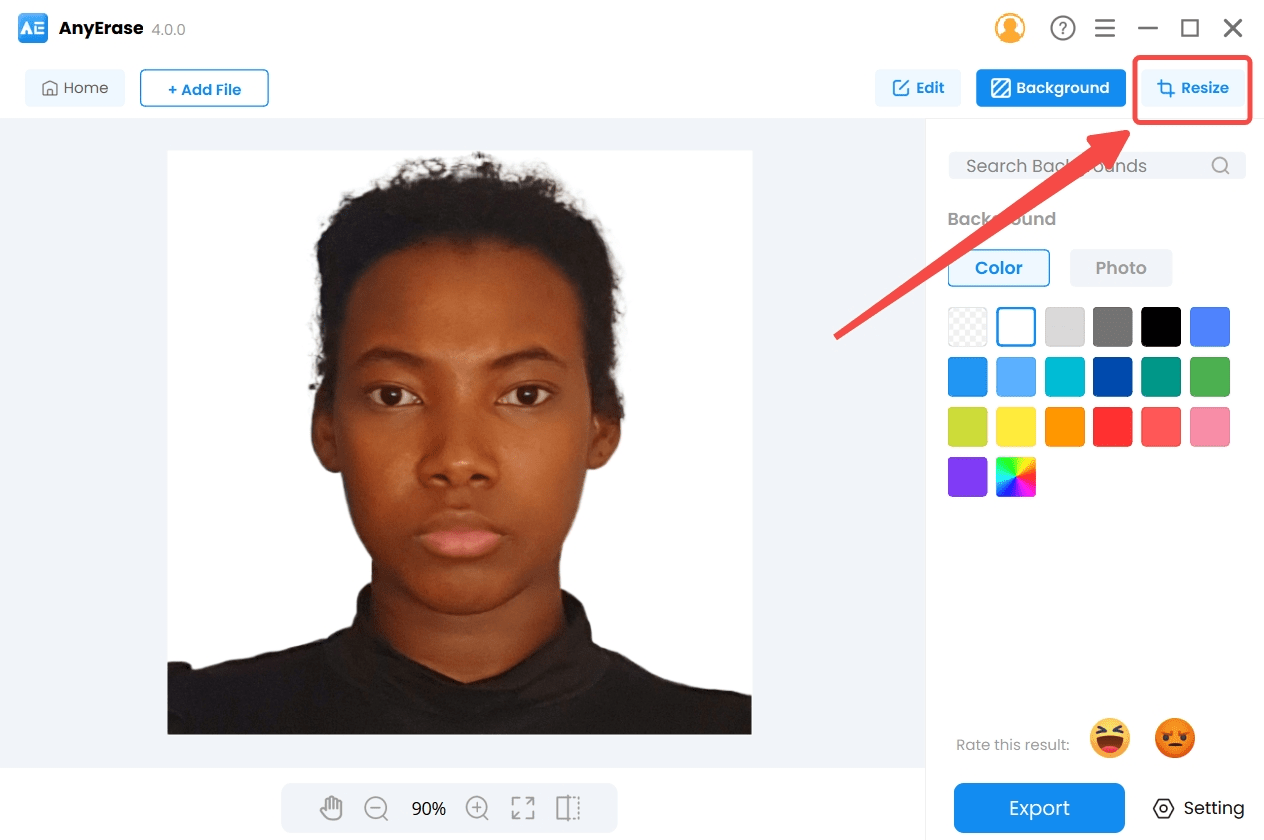
- Langkah 5. Sesuaikan lebar dan tinggi menjadi 600 px dan terapkan pengaturannya.
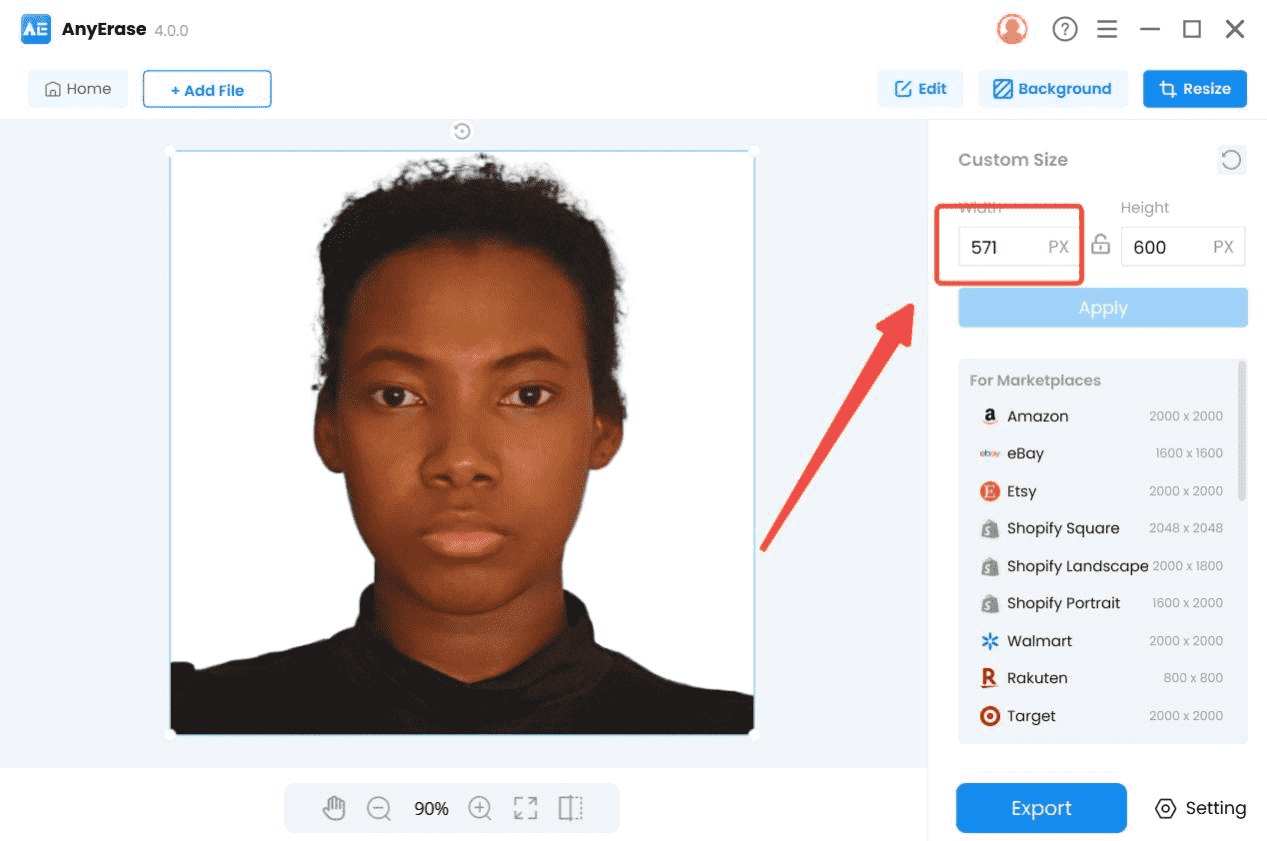
- Langkah 6. Ekspor foto paspor yang sudah jadi ke PC Anda.
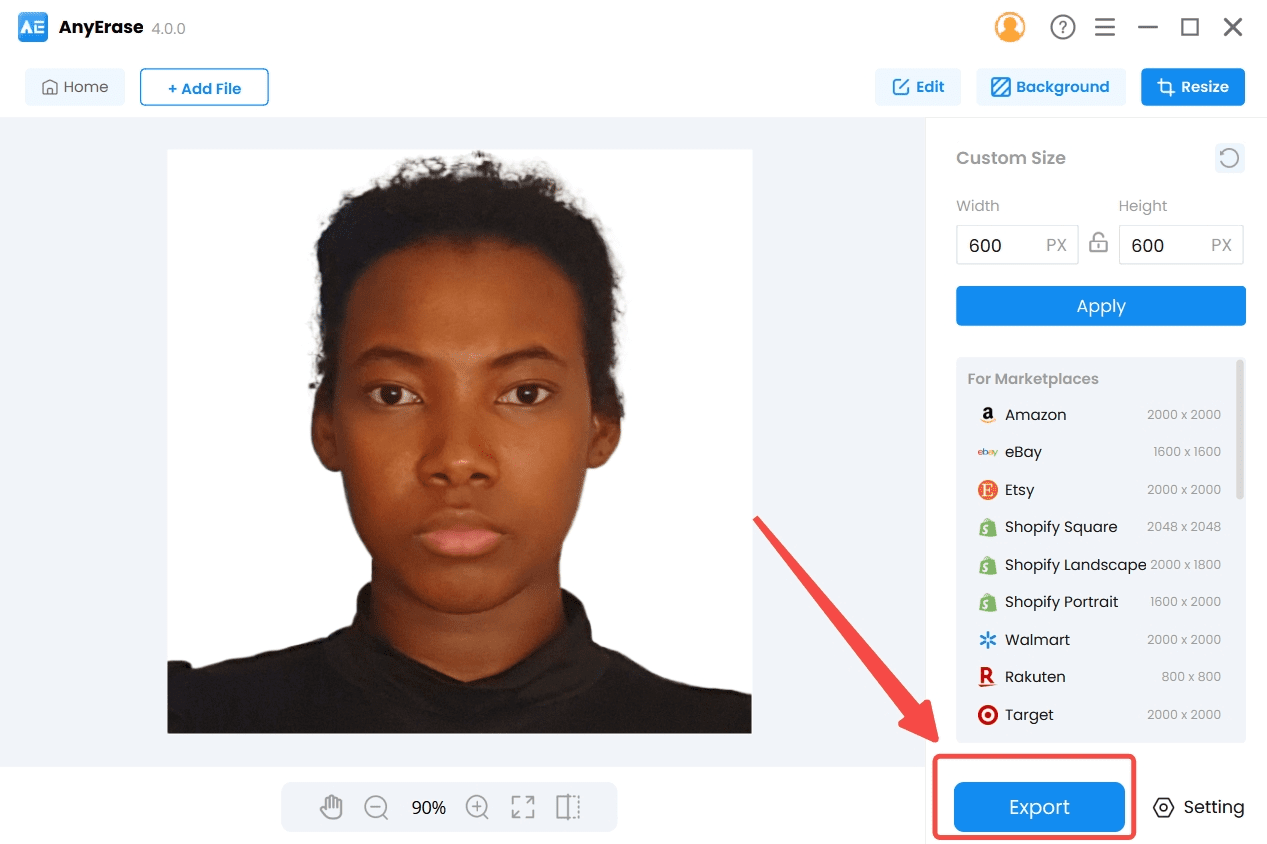
Kesimpulan
Bagaimana cara mengambil foto paspor dengan iPhone dan menghindari penolakan? Jika Anda tidak ingin memiliki layanan foto profesional, Anda dapat mengambil foto paspor dengan iPhone sendiri atau secara teknis oleh teman atau anggota keluarga Anda. Departemen Luar Negeri memang keren dengan foto yang diambil di rumah, tetapi Anda harus memenuhi persyaratan seperti ukuran yang pantas, latar belakang putih, tanpa penutup kepala, pakaian polos, dan sebagainya. Demi keuntungan Anda, pembuat foto paspor – Hapus Apa Pun dapat membantu Anda mengubah latar belakang dan mengubah ukuran gambar, sehingga menghemat lebih banyak waktu.
Pertanyaan Umum (FAQ)
Bisakah saya mengambil foto paspor dengan iPhone saya?
Ya, tentu saja. Kamera iPhone dapat memastikan foto Anda memiliki kualitas yang sempurna. Namun Anda perlu memperhatikan beberapa kondisi eksternal seperti pencahayaan, pakaian Anda, latar belakang, ekspresi dan pose Anda, dll.
Bagaimana cara membuat foto paspor yang memenuhi persyaratan foto paspor AS?
Departemen Luar Negeri mengharuskan foto Anda berukuran 600 px×600 px dan latar belakang berwarna putih. Hal-hal seperti mengenakan warna yang lebih gelap dan pakaian kasual, serta membuat ekspresi alami mudah dilakukan. Menghapus latar belakang yang tidak tepat dan mengubah ukuran foto merupakan masalah teknis. Dalam hal ini, Anda memerlukan aplikasi foto paspor profesional seperti Hapus Apa Pun untuk menyelesaikannya.


